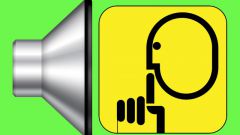Инструкция
1
Если вы используете операционную систему Windows, отключение системного динамика можно осуществить при помощи изменения определенного параметра в реестре. Чтобы открыть редактор реестра, воспользуйтесь поиском в панели меню «Пуск». В форме «Найти программы и файлы» введите regedit, кликните по появившемуся в верхней части меню приложения.
2
В левой части появившегося окна «Редактор реестра» выберите ветку HKEY_CURRENT_USER, перейдите в подпапку Control Panel – Sound. В списке правой части окна выберите параметр Beep, дважды кликнув по нему.
3
В меню «Изменение строкового параметра» кликните по форме «Значение». Замените указанное значение, удалив все введенные символы и введя параметр No при помощи клавиатуры. Нажмите Ok.
4
Перезагрузите компьютер. После загрузки операционной системы все изменения вступят в силу.
5
Можно воспользоваться диспетчером устройств (правая клавиша мыши на «Мой компьютер» - «Свойства» - «Диспетчер устройств»). В меню «Вид» выберите «Отображение скрытых устройств».
6
В дереве подключенного к компьютеру оборудования выберите пункт Non-plug & play drivers. Кликните правой клавишей мыши на устройстве Beep и выберите параметр «Отключить».
7
Если на компьютере установлена система Linux, необходимо отредактировать файл настроек. Запустите «Терминал» («Приложения» - «Стандартные» - «Терминал»). Введите следующую команду:
sudo kate /etc/modprobe.d/blacklist.conf (если вы используете графическую среду KDE)
sudo gedit /etc/modprobe.d/blacklist.conf (если используется GNOME).
sudo kate /etc/modprobe.d/blacklist.conf (если вы используете графическую среду KDE)
sudo gedit /etc/modprobe.d/blacklist.conf (если используется GNOME).
8
В конце открытого файла введите следующую строчку:
blacklist pcspkr.
blacklist pcspkr.
9
Сохраните изменения («Файл» - «Сохранить») и перезагрузите компьютер. Теперь при неправильном вводе команд «Терминала» спикер не будет издавать раздражающего звука, уведомляющего об ошибке. Вы также можете отключить звук только на один раз:
sudo rmmod pcspkr.
После перезагрузки звук будет снова включен.
sudo rmmod pcspkr.
После перезагрузки звук будет снова включен.